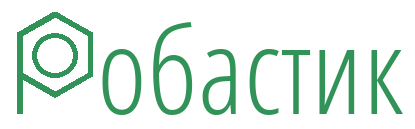Демонстрационные файлы Робастика разработаны для бысторого знакомства с настройкой автозаполнения шаблонов Word данными из Excel. Что это за файлы, как они устроены, как ими пользоваться для настройки заполнения своих шаблонов - здесь показываем с картинками и видео.
Как настроить заполнение своего шаблонного документа:
- Разбираем как сделано в примере.
- Выбираем в примере функции, которые подходят для вашего шаблона - вставка ячеек, целых таблиц или таблиц из фотографий, скриншотов или иллюстраций.
- Повторяем настройку нужной функции в своем шаблоне и проверяем ее работу. Если не получилось - смотрим как это сделано в примере, находим что скопировано не точно и повторяем без ошибок. В крайнем случае не стесняемся обратиться в техподдержку, отправляем туда свои файлы Excel и Word, а также максимально подробное объяснение того, что надо сделать и что не получается.
Перейдем к демонстрационным примерам:
они идут в комплекте с установочным файлом Робастика и подробным руководством пользователя. После разархивирования установочного комплекта Робастика в папке Демонстрационные примеры находятся файлы, демонстрирующие использование разных функций Робастика:
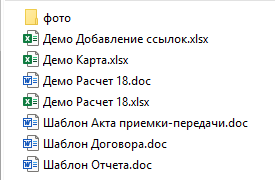
Функция заполнения документов Word по шаблону демонстрируется файлами:
- Демо Расчет 18.xlsx
- Демо Расчет 18.doc
- Шаблон Отчета.doc
- Шаблон Договора.doc
- Шаблон Акта приемки-передачи.doc
- Папка фото
Файл Excel Демо Расчет 18.xlsx служит источником данных для заполнения шаблонов. В этом файле находятся ячейки и целые таблицы, которые нужно вставить в поля заполняемой формы, которой могут быть файлы Шаблон Отчета.doc, Шаблон Договора.doc и Шаблон Акта приемки-передачи.doc.
Также в этом файле использованы функции для склонения и сокращения ФИО. Здесь можно увидеть как эти функции используются для формирования обращений в разных контекстах:

А также - понять с помощью каких комбинаций функций Excel получается нужный результат:
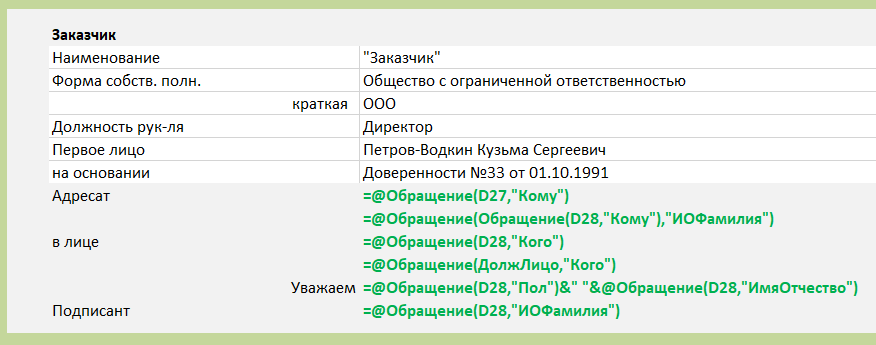
Эти формулы можно скопировать и вставить в любой другой файл Excel для автозаполнения каких угодно бланков Word.
Чтобы формулы работали на другом компьютере, на нем должен быть установлен Робастик и в настройках включены нужные функции:
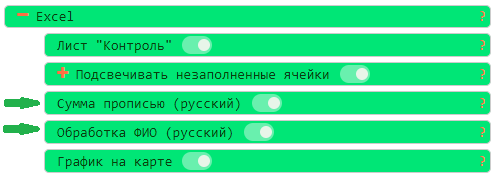
Файл Word Демо Расчет 18.doc демонстрирует результат заполнения шаблона с названием Шаблон Отчета.doc. Процедура заполнения файла Word данными из Excel всегда выполняется в три шага:
- Открыть файл Excel, из которого надо вставить данные. В данном случае это демонстрационный файл Демо Расчет 18.xlsx
- В меню Робастика выбрать шаблон Word, который будет заполняться данными из Excel. В данном случае это файл Шаблон Отчета.doc
- В меню Робастика нажать кнопку Заполнить.
Выделенные {фигурными скобками} в тексте шаблона Word названия ячеек и листов Excel будут заполнены содержащимися в них данными.
Таким же порядком из файла Демо Расчет 18.xlsx можно заполнить форму Шаблон Договора.doc, бланк Шаблон Акта приемки-передачи.doc и другие типичные документы. Один источник данных может быть использован для заполнения неограниченного количества шаблонов.
В папке фото находятся файлы иллюстраций для вставки фототаблиц. Название папки можно изменить в настройках Робастика. Результат вставки фототаблицы можно увидеть в файле Демо Расчет 18.doc.
В следующей видеоинструкции показано все вышесказанное:
Дополнительная информация
Другие материалы об автозаполнении документов Word данными из Excel:
- Как устроено автозаполненние читайте в статье Заполнить из Excel любые документы по шаблону в один клик.
- Робастик вставляет в шаблон Word также изображения: фотографии, схемы и графики, сканы и скриншоты, рисунки и прочие иллюстрации. Как организовать автозаполнение таблиц изображениями и формирование фототаблиц в шаблоне Word читайте в статье Автоматически добавляем фототаблицы с изображениями и рисунками в шаблонные документы
- Хотя в целом макрос формирует документы безошибочно, его настройка и исходные данные для вставки в поля формы все еще требуют контроля. Для решения этой задачи в Робастике предусмотрены специальные возможности, позволяющие свести к минимуму ошибки из-за человеческого фактора при автоматической загрузке данных из таблицы Excel в поля формы Word. Смотрите разбор этих возможностей в статье Инструменты для контроля ошибок автозаполнения шаблона Word
- В составе установочного комплекта Робастика, который скачивается с этого сайта, включено Руководство пользователя.pdf. В руководстве подробно изложен порядок использования всех функций Робастика.
- С вопросами использования Робастика можно обращаться в техподдержку.
Техподдержка
Вопросы по использованию Робастика можно обсудить здесь: